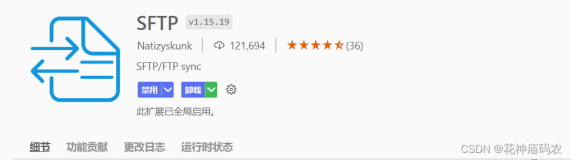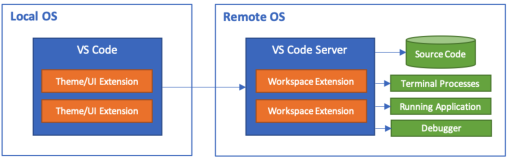参考:
http://www.imagemagick.org/script/install-source.php#windows
http://blog.163.com/anteaus_20/blog/static/24422224200811924810941/
【Build过程】
1)根据ImageMagick在Windows下的安装指南,在这里下载源码包(以6.8.9为例),解压,进入解压后的目录。
2)在Visual Studio(以VS2008为例)中,打开 ImageMagick-6.8.9/VisualMagick/configure 中的 configure.sln,如果提示转换格式,就转。然后 Build->Build Solution。
3)会在 ImageMagick-6.8.9\VisualMagick\configure 中出现 configure.exe,双击运行
4)点击“下一步”
5)选择"Static Multi-threaded DLL runtime",然后下一步直到结束。会在 ImageMagick-6.8.9\VisualMagick 下生成 VisualStaticMTDLL.sln。
6)在Visual Studio 中打开 VisualStaticMTDLL.sln,编译整个solution。
【一处编译错误】
在编译过程中,CORE_pango工程报下面的编译错误:
【解决】
所有报“newline in constant”错误的地方,删除出错行的字符串,填充一个ASCII字符串,比如 "...",重新编译。
【Build结果】
最终会在 ImageMagick-6.8.9\VisualMagick\bin 下生成很多exe文件、lib、dll文件。其中包括下面要用到的 convert.exe。
在 ImageMagick-6.8.9\VisualMagick\lib 下生成一堆.lib文件。
【测试】
按照 [ImageMagick 学习] Fred's ImageMagick Scripts 转 C++ 的统一解决方案 帖子中的例子,对下图 raw_text.jpg 做 消除背景噪声 的处理。
将 convert.exe 和 raw_text.jpg 都拷贝到一个目录,比如 D:/ 下,在该目录下进入命令行,执行下面的命令
- convert ( raw_text.jpg -colorspace gray -type grayscale -contrast-stretch 0 ) ( -clone 0 -colorspace gray -negate -lat 25x25+10% -contrast-stretch 0 ) -compose copy_opacity -composite -fill "white" -opaque none +matte -deskew 40% -sharpen 0x1 out.jpg
将会得到下面的 out.jpg